WooCommerce Ürün Aramanın Çalışmaması Nasıl Onarılır
Yayınlanan: 2023-06-15WooCommerce ürün araması çevrimiçi mağazanızda çalışmıyor mu?
WooCommerce aramanız düzgün çalışmıyorsa, kullanıcılar aradıkları ürünleri bulamayacaklardır. Bu, kötü bir kullanıcı deneyimi, terk edilmiş alışveriş sepetleri ve daha az satışla sonuçlanabilir.
Bu yazıda, WooCommerce ürün araması çalışmadığında ne yapmanız gerektiğini size göstereceğiz. Arama özelliğinin nasıl iyileştirileceğini de açıklayacağız.
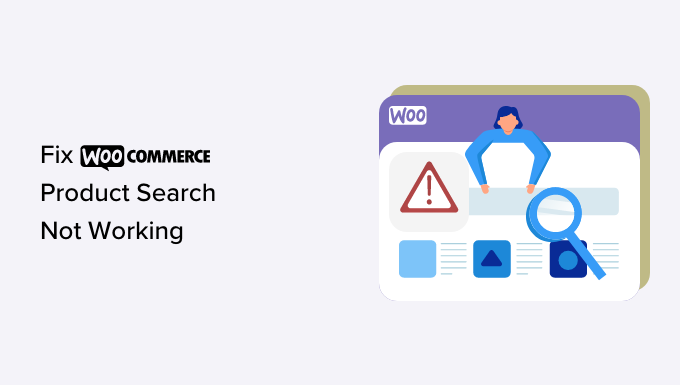
WooCommerce Ürün Aramanın Önemi
İşlevsel bir arama aracı olmadan, kullanıcılar ürün kataloğunuza göz atamaz ve WooCommerce mağazanızda alışveriş yapamaz.
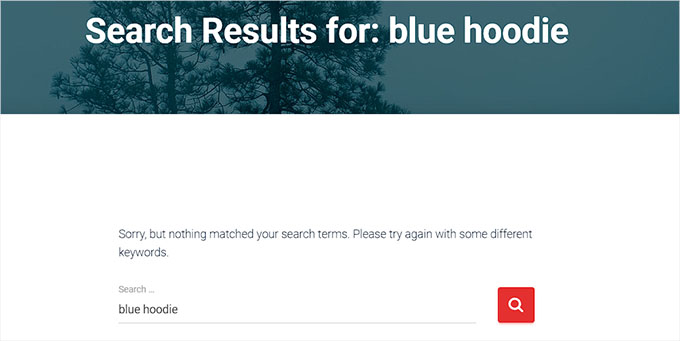
Bu, hayal kırıklığına uğramış müşterilerin sitenizden ayrılmasına neden olabilir, bu da hemen çıkma oranlarını yükseltecek ve kârı azaltacaktır.
Buna karşılık, mağazanızın itibarına da zarar verebilir. Birçok kişi çevrimiçi mağazanızı kullanmakta zorlanıyorsa, bunun yerine rakiplerinize gidebilirler.
Arama motorları web sitelerini sıralamak için arama işlevini kullandığından, hata web sitenizin SEO'sunun da zarar görmesine neden olabilir.
Siteniz arama sonuçlarında daha düşük bir sıralamaya sahipse, daha az sayıda müşteri ürünlerinizi çevrimiçi olarak bulup satın alabilir.
WooCommerce arama özelliğini düzelterek müşteri deneyimini geliştirebilir, alışveriş yapanların aradıklarını bulmalarını ve daha fazla satış yapmalarını kolaylaştırabilirsiniz.
Bununla birlikte, sorun giderme kılavuzumuzdaki adımları takip edebilir ve WooCommerce ürün araması çalışmadığında ne yapacağınızı öğrenebilirsiniz.
- Barındırma Sağlayıcınızla Kontrol Edin
- Eklentileri Devre Dışı Bırak
- WooCommerce Veritabanını Güncelleyin
- Katalog Görünürlük Ayarlarını Kontrol Edin
- Reindex WooCommerce Ürünleri
- SearchWP ile WooCommerce Ürün Aramasını İyileştirin
1. Adım: Barındırma Sağlayıcınızla Kontrol Edin
Arama özelliğinin çalışmamasının en yaygın nedeni, WordPress barındırma hizmetinizdir.
Sitenizi barındıran sunucu, çok sayıda WooCommerce ürününü aynı anda işlemek için yeterli kaynağa sahip olmayabilir.
Bu sunucuda, kullanılabilir bellek miktarını sınırlayan ve arama özelliğinin düzgün çalışmasını engelleyen bazı yazılım kısıtlamaları da olabilir.
Durum buysa, bu sorun sizin tarafınızdan çözülemeyeceği için barındırma sağlayıcınızın müşteri desteğiyle iletişime geçmeyi deneyebilirsiniz. WooCommerce aramasının sunucu nedeniyle çalışıp çalışmadığını anlamanıza ve sorunu çözmenize yardımcı olabilirler.
Ancak, sorun barındırma hizmetinizle ilgili değilse, bir sonraki adıma geçmeniz gerekecektir.
2. Adım: Eklentileri Devre Dışı Bırakın
WooCommerce ürün araması, WordPress web sitenizde bazı hatalara neden olan eski veya yeni bir eklenti nedeniyle çalışmıyor olabilir.
Bu, bir eklentinin yazılımında hatalar varsa veya web sitenizdeki diğer eklentilerle uyumlu değilse olabilir.
Sitenizdeki WooCoomerce dışındaki her eklentiyi devre dışı bırakarak bu sorunu kolayca çözebilirsiniz.
Öncelikle, WordPress yönetici kenar çubuğundan Eklentiler »Yüklü Eklentiler sayfasına gitmeniz gerekecek. Oradayken, listeden WooCommerce dışındaki tüm etkinleştirilmiş eklentileri seçmeniz yeterlidir.
Ardından, 'Toplu işlemler' açılır menüsünden 'Devre Dışı Bırak' seçeneğini seçin ve sitenizdeki tüm eklentileri devre dışı bırakmak için 'Uygula' düğmesine tıklayın.
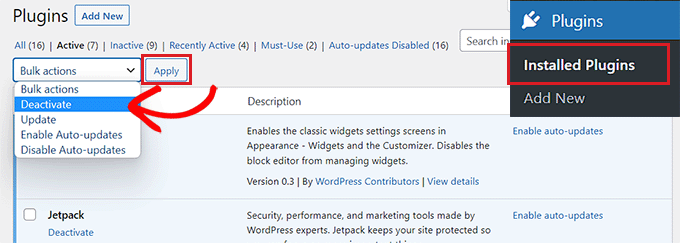
Şimdi, bunun sorunu çözüp çözmediğini kontrol etmek için web sitenizi ziyaret edebilirsiniz.
Varsa, hataya neden olanı bulana kadar eklentileri tek tek etkinleştirin. Daha sonra alternatif bir eklenti aramanız veya destek için geliştiricilerle iletişime geçmeniz gerekecektir.
Eklentileri devre dışı bırakmak sorunu çözmediyse sorunu çözmek için okumaya devam edin.
3. Adım: WooCommerce Veritabanını Güncelleyin
Bozuk bir veritabanı, WooCommerce aramasının çalışmamasının başka bir nedeni olabilir.
Örneğin, çok sayıda ürünü CSV dosyası olarak içe aktarmış olabilirsiniz, bu da veritabanında soruna neden oluyor.
Bu sorunu çözmek için WooCommerce veritabanını güncellemeniz gerekecek. Veritabanını güncellemeden önce web sitenizin eksiksiz bir yedeğini oluşturduğunuzdan emin olun.
İlk olarak, WordPress kenar çubuğundan WooCommerce »Durum sayfasına gidin.
Oradayken, 'Araçlar' sekmesine geçin ve 'Ürün arama tabloları' seçeneğinin yanındaki 'Yeniden Oluştur' düğmesine tıklayın.
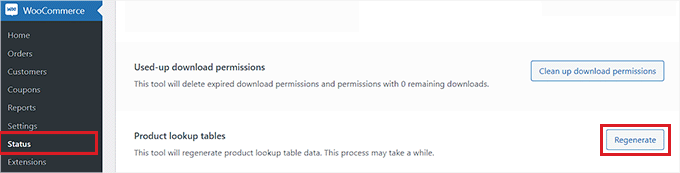
Bundan sonra, 'Veritabanını güncelle' seçeneğine ilerleyin ve yanındaki düğmeyi tıklamanız yeterlidir.
Bu, WooCommerce eklentisinin veritabanını en son sürüme güncelleyecektir.
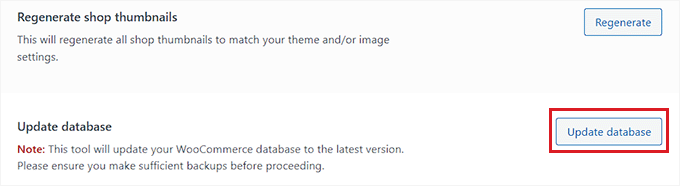
Ardından, sorunun çözülüp çözülmediğini kontrol etmek için çevrimiçi mağazanızı ziyaret etmeniz yeterlidir.
4. Adım: Katalog Görünürlük Ayarlarını Kontrol Edin
Bu sorunun bir başka nedeni de ürünlerinizin katalog görünürlüğünü 'Yalnızca alışveriş' veya 'Gizli' olarak ayarlamış olmanız olabilir.
Bu ayarlarla ürünler, çevrimiçi mağazanızdaki arama sonuçlarında görünmez.
Bunu kontrol etmek için, WordPress yönetici kenar çubuğundan Ürünler » Tüm Ürünler sayfasını ziyaret etmeniz ve bir ürün adı altındaki 'Düzenle' bağlantısını tıklamanız gerekir.
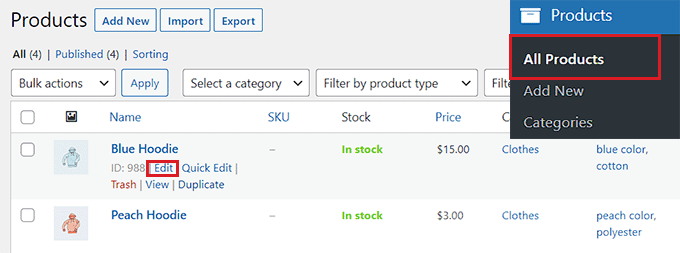
Ürün sayfasına geldiğinizde, sağdaki 'Yayınla' bölümündeki 'Katalog görünürlüğü' seçeneğinin altındaki 'Düzenle' bağlantısını tıklamanız yeterlidir.
Bu, görünürlük seçeneklerinin bir listesini açacaktır.
Buradan, katalog görünürlüğünün 'Mağaza ve arama sonuçları' olarak ayarlandığından emin olmanız gerekir.
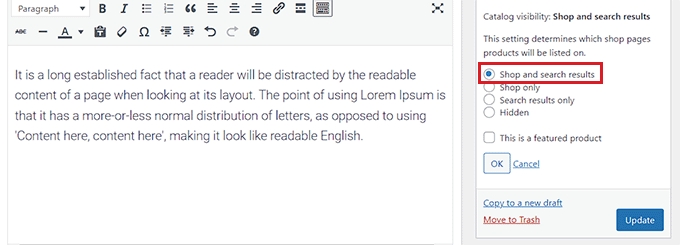
Bundan sonra, değişikliklerinizi kaydetmek için 'Tamam' düğmesini tıklayın. Ardından, 'Güncelle' düğmesini tıklamanız yeterlidir.
Şimdi WooCommerce aramasının çalışıp çalışmadığını kontrol etmek için web sitenizi ziyaret edin. Değilse, öğreticimizi okumaya devam etmeniz gerekecek.
Adım 5: WooCommerce Ürünlerini Yeniden Dizinleyin
Woocomerce ürünlerinizi düzgün bir şekilde dizine eklememiş olabilirsiniz, bu da arama özelliğini erişilemez hale getirir.

Ürünleri yeniden indekslemek için WordPress yönetici kenar çubuğundan Ürünler » Tüm Ürünler sayfasına gidin. Buradan, tüm ürünleri seçmek için listenin en üstündeki kutuyu işaretleyin.
Ardından, 'Toplu işlemler' açılır menüsünden 'Düzenle' seçeneğini seçin ve 'Uygula' düğmesine tıklayın.
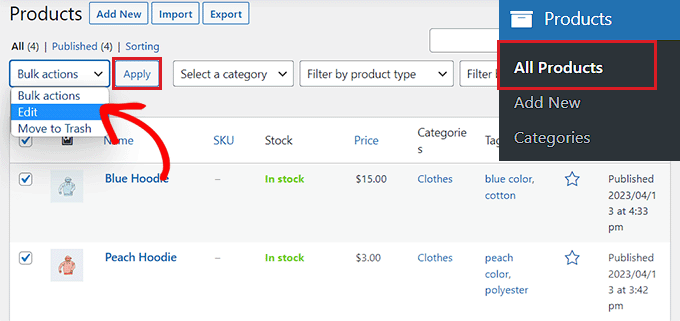
Bu, sayfada 'Toplu Düzenleme' sekmesini açacaktır.
Buradan, tüm WooCommerce ürünlerini yeniden endekslemek için 'Güncelle' düğmesini tıklamanız yeterlidir.
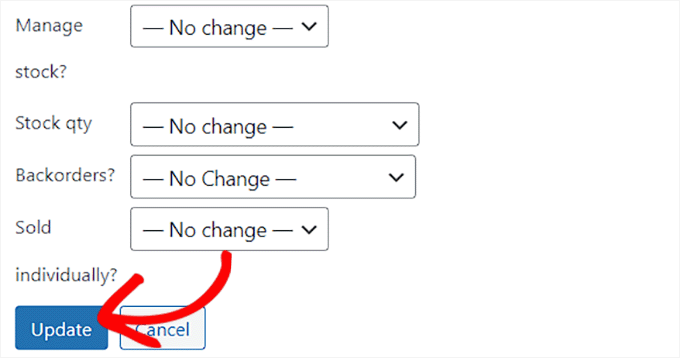
Bunu yaptıktan sonra, arama sonuçlarını test etmek için web sitenizi ziyaret etmeniz gerekir.
SearchWP ile WooCommerce Ürün Aramasını İyileştirin
Yukarıdaki tüm adımları denediyseniz ve bunlar ürün arama sorununu çözmediyse, bir arama eklentisine geçmenizin zamanı geldi.
SearchWP'nin devreye girdiği yer burasıdır.
Varsayılan WordPress aramasını otomatik olarak daha güçlü bir arama özelliğiyle değiştirerek WooCommerce ürün aramasını geliştirmenize yardımcı olabilecek, piyasadaki en iyi WordPress arama eklentisidir.
Size WordPress arama algoritmasının tam kontrolünü verir ve içerik, başlıklar, kategoriler, etiketler, kısa kodlar, belgeler, ürünler ve daha fazlasındaki arama anahtar kelimeleriyle eşleşen bir dizin oluşturur.
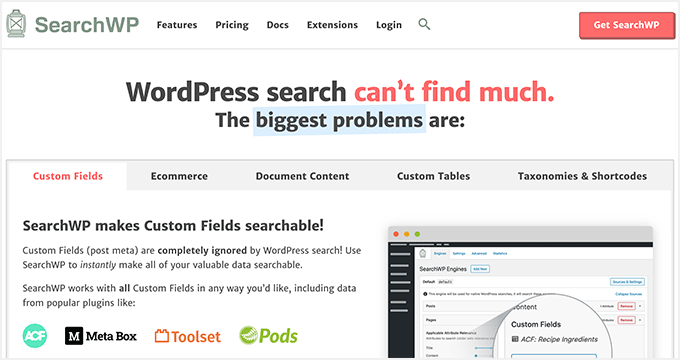
Öncelikle, SearchWP eklentisini kurmanız ve etkinleştirmeniz gerekecek. Daha ayrıntılı talimatlar için, bir WordPress eklentisinin nasıl kurulacağına ilişkin kılavuzumuza bakın.
Aktivasyon üzerine yönetici kenar çubuğundan SearchWP »Ayarlar sayfasına gidin ve 'Genel' menü seçeneğine geçin.
Burada, lisans anahtarını kopyalayıp 'Lisans Anahtarı' alanına yapıştırmanız gerekir. Anahtarınızı SearchWP web sitesindeki 'SearchWP Hesapları' sayfasından alabilirsiniz.
Bundan sonra, 'Etkinleştir' düğmesini tıklamanız yeterlidir.
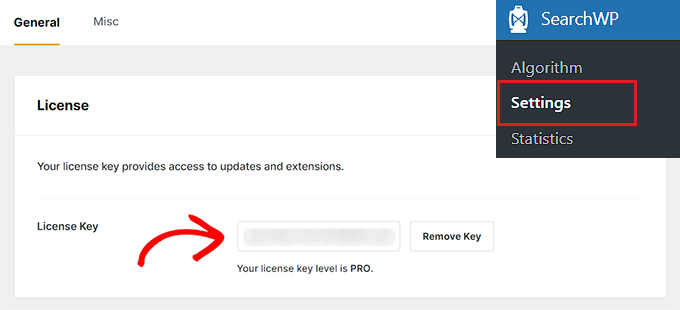
Ardından, yönetici kenar çubuğundan SearchWP »Uzantılar sayfasını ziyaret etmelisiniz.
Buradan, 'WooCommerce Entegrasyonu' uzantısının altındaki 'Yükle' düğmesini tıklayın. Kurulumdan sonra, uzantı otomatik olarak etkinleştirilecektir.
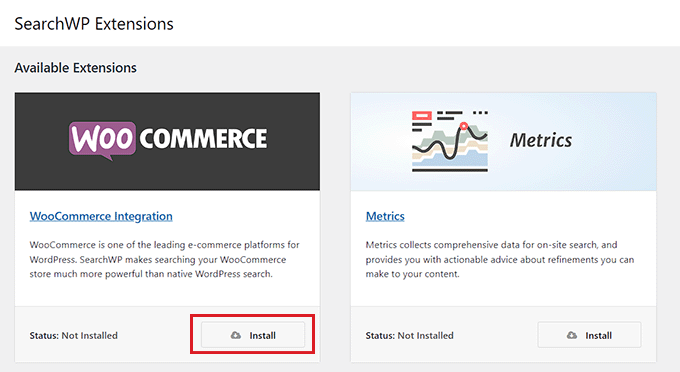
Ardından, WordPress yönetici kenar çubuğundan SearchWP »Algorithm sayfasına gidin ve 'Kaynak ve Ayarlar' düğmesini tıklayın.
Bu, WooCommerce ürünlerini bir arama kaynağı olarak eklemek için 'Ürünler' seçeneğini işaretlemeniz gereken bir açılır pencere açar.
Bundan sonra, devam etmek için 'Bitti' düğmesini tıklayın.
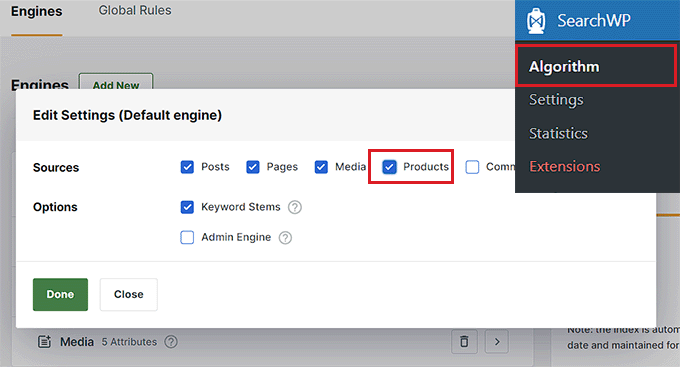
Şimdi aşağı kaydırırsanız, arama kaynakları listesine eklenen yeni bir 'Ürünler' bölümü göreceksiniz.
Varsayılan olarak SearchWP, arama eşleşmeleri için ürün başlığına, içeriğe (açıklama), bilgi notuna ve alıntıya (kısa açıklama) bakar. Yanlarındaki kaydırıcıları hareket ettirerek bu arama özelliklerine alaka (önem) ekleyebilirsiniz.
Daha ayrıntılı talimatlar için, akıllı bir WooCommerce ürün aramasının nasıl yapılacağına ilişkin eğitimimize bakmak isteyebilirsiniz.
Sitenizin nasıl kurulduğuna bağlı olarak, 'Öznitelik Ekle/Kaldır' düğmesini tıklayarak diğer içerikleri de arayabilirsiniz.
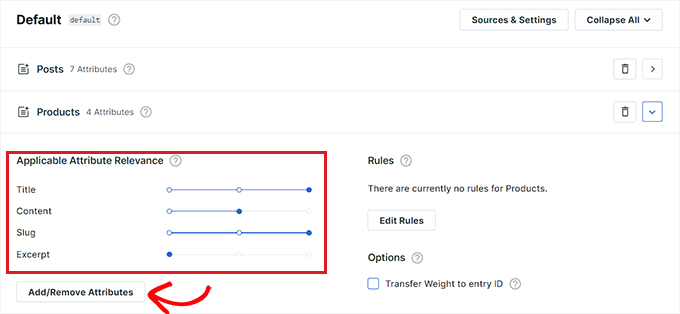
Bu, niteliklere özel alanlar ve taksonomiler de ekleyebileceğiniz bir açılır pencere açar.
Kategoriler, Etiketler, SKU'lar ve Diğer Özelliklerle WooCommerce Ürün Aramasını İyileştirin
WooCommerce ürün aramanızı daha doğru hale getirmek için SearchWP kullanarak arama kaynakları olarak kategoriler, etiketler ve SKU'lar eklemenizi öneririz.
'Öznitelik Ekle/Kaldır' açılır penceresi göründüğünde, 'Özel Alanlar' kutusuna 'SKU' yazarak başlayın. Daha fazla bilgi için, WooCommerce'de ürün SKU'suna göre aramanın nasıl etkinleştirileceğine ilişkin kılavuzumuzu okumanızı öneririz.
Ardından, 'Taksonomiler' açılır menüsünden 'Ürün kategorileri', 'Ürün etiketleri' ve diğer ürün özelliklerini seçin.
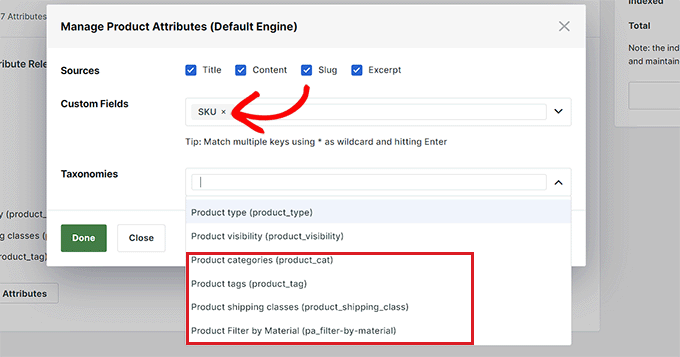
Bunu yaptıktan sonra, değişiklikleri kaydetmek için 'Bitti' düğmesini tıklayın.
Arama kaynakları olarak etiketler, SKU'lar ve kategoriler eklendiğine göre, bu özelliklere ağırlık atamak için kaydırıcıyı bu seçeneklerin yanına getirin.
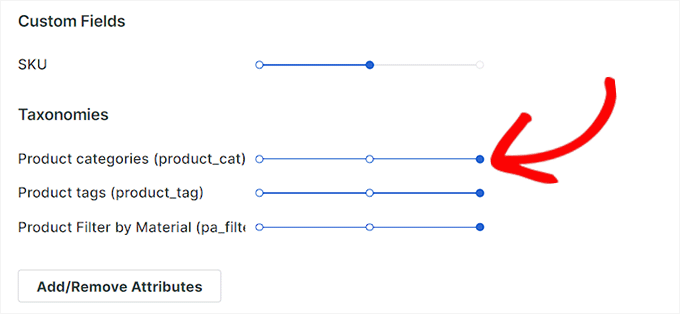
Not: Ürünleriniz için nasıl etiket, kategori ve öznitelik oluşturacağınızı bilmiyorsanız, lütfen WooCommerce'e ürün etiketleri, öznitelikler ve kategorilerin nasıl ekleneceğine ilişkin eğitimimize bakın.
SearchWP için ayarları yapılandırmayı bitirdikten sonra, üst kısımdaki 'Kaydet' düğmesine tıklamanız yeterlidir.
Artık WooCommerce mağazanızdaki varsayılan arama kutusu otomatik olarak SearchWP ile değiştirilecektir.
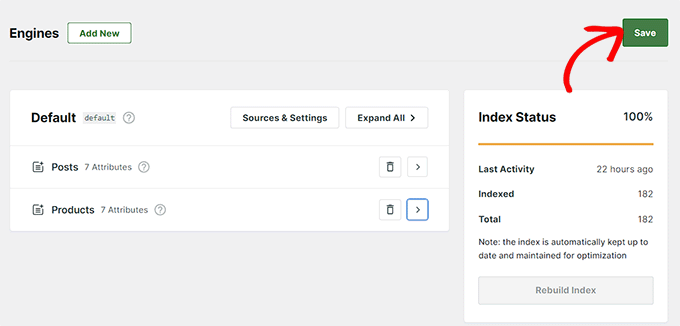
Son olarak, yeni ve geliştirilmiş WooCommerce ürün arama kutusuna göz atmak için web sitenizi ziyaret edebilirsiniz.
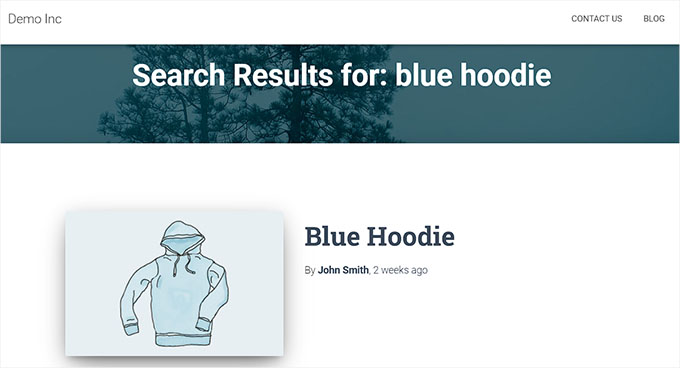
Bu makalenin, WooCommerce ürün araması çalışmadığında ne yapacağınızı öğrenmenize yardımcı olacağını umuyoruz. Çalışmayan WordPress aramasının nasıl düzeltileceğine ilişkin makalemizi de görmek ve çevrimiçi mağazanızı büyütmek için en iyi WooCommerce eklentileri için uzman seçimlerimize göz atmak isteyebilirsiniz.
Bu makaleyi beğendiyseniz, lütfen WordPress video eğitimleri için YouTube Kanalımıza abone olun. Bizi Twitter ve Facebook'ta da bulabilirsiniz.
